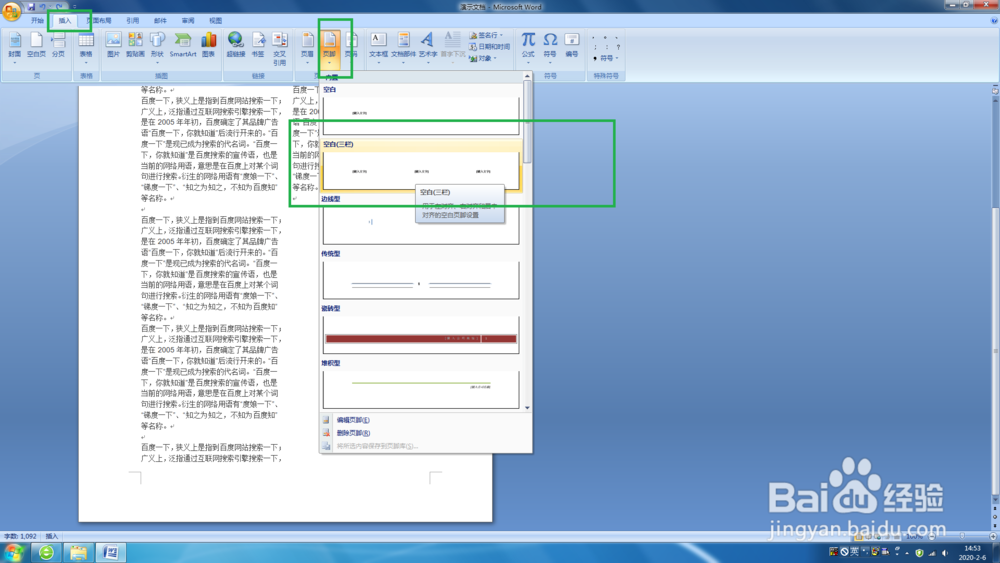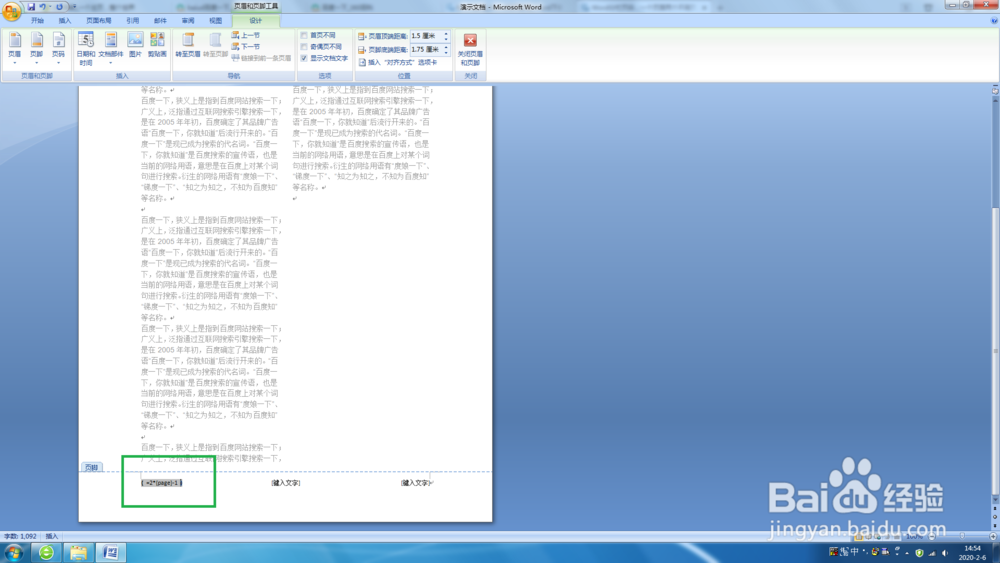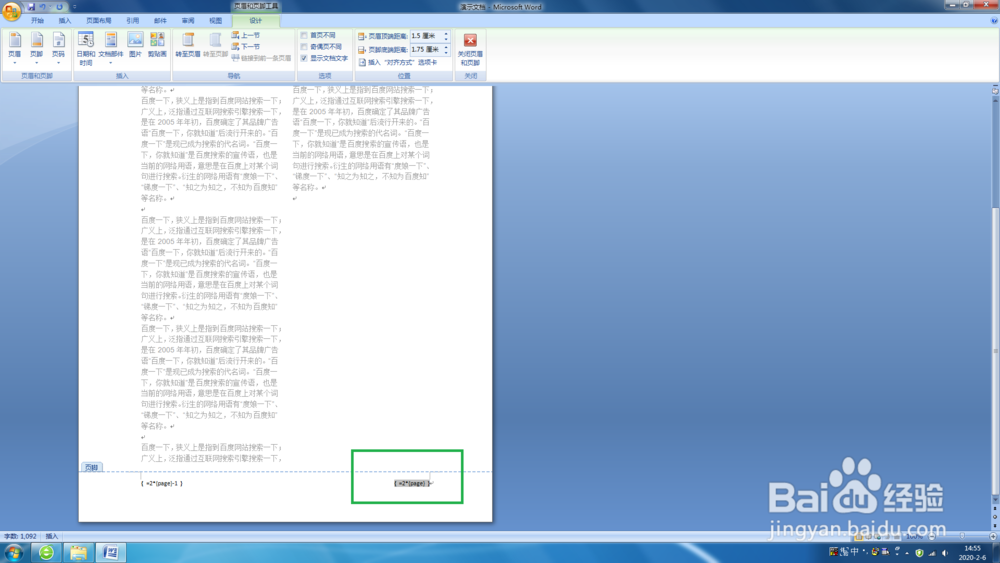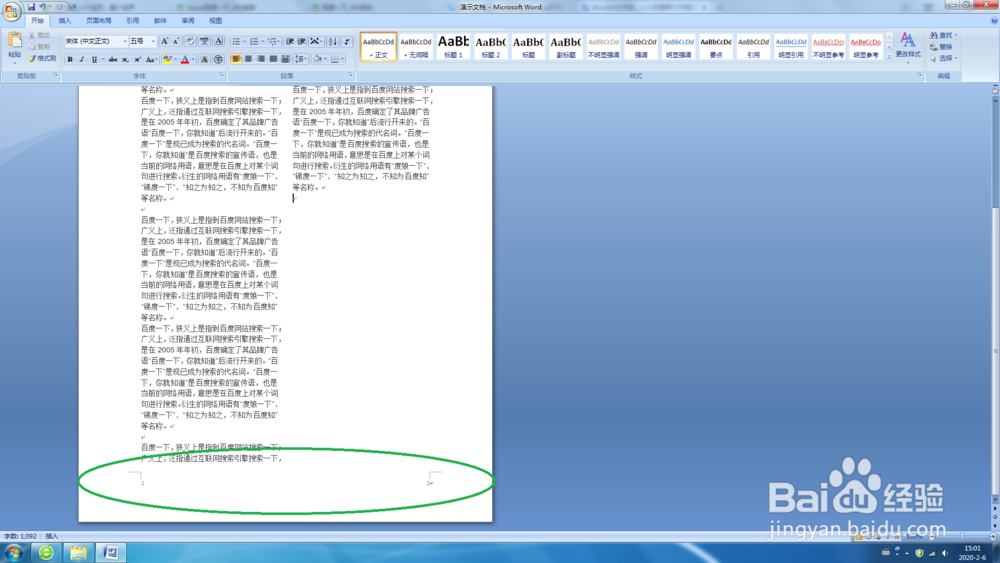Word 2007中,如何给分栏的文字添加页码
1、在电脑桌面上右击鼠标,选择【新建】-【新建 Microsoft Office word 2007】,输入新建的文件名,在桌面空白处单击,如图。
2、在工具栏上选择【页面布局】-【分栏】,如图。具体可以参考该经验。
3、在工具栏上选择【插入】-【页脚】-选择要插入的页脚,如图。
4、核心步骤删除第一栏的页码,使用快捷键「Ctrl + F9」(该快捷键主要是插入域的作用)后可以插入一个括弧,然后在括弧中输入=2*{page}-1;也就是{=2*{page}-1},切记,这里的{ }是「Ctrl + F9」。
5、删除第二栏页码,然后在第三栏中输入{=2*{page}};最后使用快捷键「ALT + F9」恢复页码。
6、查看设置的效果,如图。
声明:本网站引用、摘录或转载内容仅供网站访问者交流或参考,不代表本站立场,如存在版权或非法内容,请联系站长删除,联系邮箱:site.kefu@qq.com。